วิธีเพิ่ม RTF Rich Text Document ไปที่เมนูใหม่ใน File Explorer
ตั้งแต่ Windows 11 เวอร์ชัน 22H2 เอกสาร RTF ได้หายไปจากเมนูใหม่ใน File Explorer หากคุณสร้างเอกสาร Rich Text บ่อยๆ รายการที่ขาดหายไปอาจสร้างความไม่สะดวกได้ โชคดีที่คุณสามารถกู้คืนได้อย่างง่ายดาย
โฆษณา
RTF (Rich Text Format) เป็นรูปแบบไฟล์ที่ใช้กันอย่างแพร่หลาย ตามค่าเริ่มต้นใน Windows 11 และ Windows 10 จะถูกจัดการโดยแอป WordPad ในฐานะที่เป็นเครื่องมือแก้ไขที่เรียบง่าย มันยังช่วยให้คุณเตรียมเอกสารที่มีตัวหนา ตัวเอียง ส่วนหัวในข้อความ ฯลฯ

รูปแบบ Rich Text หรือเรียกสั้นๆ ว่า RTF เป็นรูปแบบข้อความที่ใช้ PostScript ข้ามแพลตฟอร์ม DOCX (ไฟล์ของ Word) ซึ่งแตกต่างจาก Microsoft Office ที่ทำงานได้ดีกว่าคือ RTF มีการสนับสนุนที่ดีกว่าในแอปที่ไม่ใช่ของ Microsoft และชุดโปรแกรมสำนักงานข้ามแพลตฟอร์มต่างๆ เอกสาร RTF เปิดได้ดีทุกที่ รวมถึง Linux, Windows และ MacOS เห็นได้ชัดว่าการเตรียมเอกสารที่ซับซ้อนนั้นง่ายเกินไป แต่การเขียนจดหมายสั้นๆ หรือ PR อย่างรวดเร็วก็เป็นเรื่องปกติ
ยังไม่ทราบสาเหตุที่ตัวเลือกในการสร้างเอกสาร RTF ใหม่หายไปจากเมนูบริบทใน Windows 11 สำหรับฉันแล้ว ดูเหมือนว่าข้อบกพร่องในรุ่น Insider แต่สถานการณ์จริงอาจแตกต่างออกไป Microsoft อาจพบว่าล้าสมัยหรือไม่ปลอดภัยเกินไป ดังนั้นพวกเขาจึงซ่อนจากเมนูใหม่ใน File Explorer บริษัท Redmond ยังไม่ได้ประกาศการเปลี่ยนแปลงหรือออกการแก้ไข

หากคุณใช้ตัวแก้ไข WordPad ในตัวและเคยชินกับการสร้างเอกสาร Rich Text จากเมนูบริบท คุณสามารถเพิ่มรายการย่อยที่หายไปใน Windows 11 กลับมาอีกครั้ง ต่อไปนี้เป็นวิธีกู้คืนเอกสาร RTF ที่หายไปในเมนูใหม่ของ File Explorer ทำดังต่อไปนี้
เพิ่มเอกสาร RTF ไปที่เมนูใหม่ใน File Explorer
- เปิด Registry Editor โดยพิมพ์ ลงทะเบียน ในกล่องโต้ตอบเรียกใช้ (ชนะ + ร).
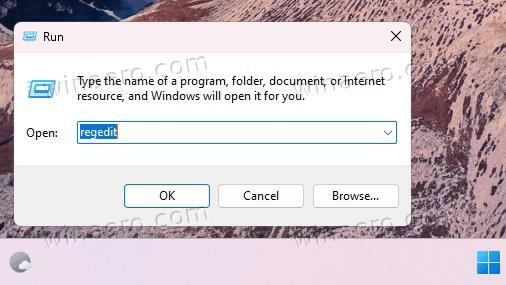
- นำทางไปยัง HKEY_CLASSES_ROOT\.rtf สำคัญ. สำหรับการคัดลอกและวางเส้นทางนี้ลงในแถบที่อยู่ของ Regedit
- คลิกขวาที่ .rtf พิมพ์ในบานหน้าต่างด้านซ้าย แล้วเลือก ใหม่ > คีย์.
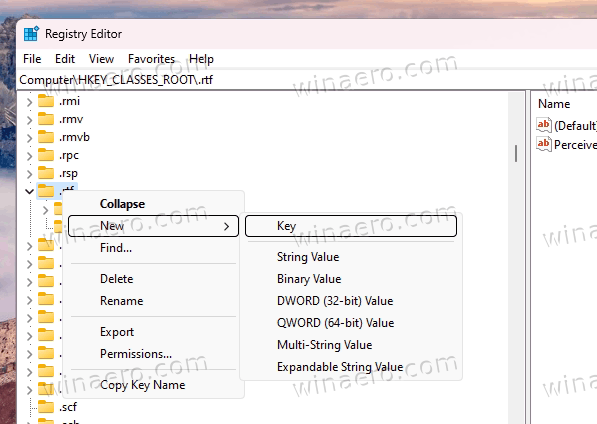
- ตั้งชื่อคีย์ใหม่เป็น เชลล์ใหม่.
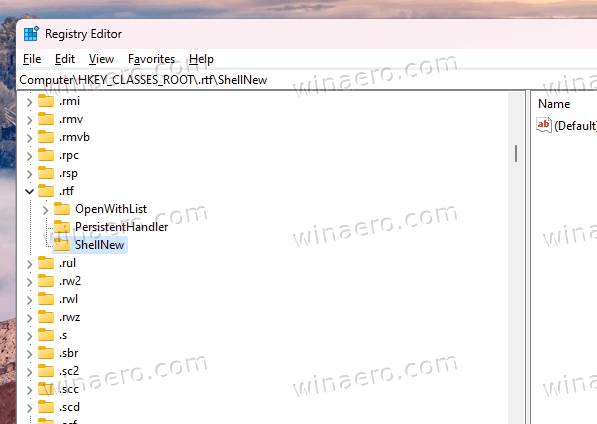
- ตอนนี้ คลิกขวาที่ เชลล์ใหม่ กดปุ่มซ้ายอีกครั้ง และคราวนี้เลือก ใหม่ > สตริง ค่าจากเมนู
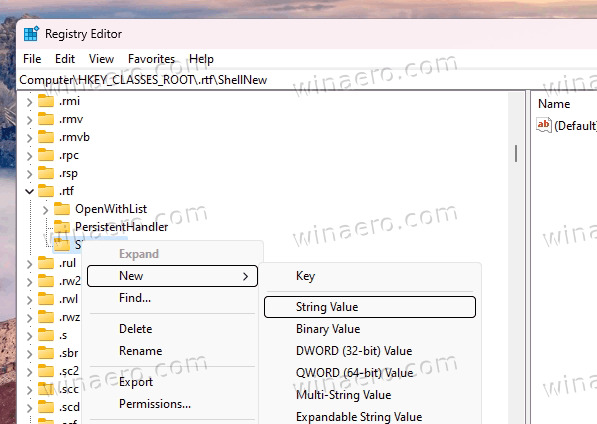
- ระบุ ไฟล์ Null สำหรับชื่อของค่าใหม่

- ปิด regedit คลิกขวาที่เดสก์ท็อปของคุณแล้วเลือกเมนูใหม่ ในที่สุดคุณก็มี Rich Text Document ที่นั่น
เสร็จแล้ว! เพลิดเพลินไปกับรายการที่กู้คืน
หากคุณจำเป็นต้องเลิกทำการปรับแต่งด้วยเหตุผลบางประการ ให้ลบออก เชลล์ใหม่ สำคัญ. สิ่งนี้จะซ่อนรายการ RTF
ไฟล์ REG ที่พร้อมใช้งาน
เพื่อความสะดวกของคุณ ฉันได้เตรียมไฟล์ REG สองไฟล์ หนึ่งในการเพิ่ม RTF ในเมนูใหม่ อีกคนหนึ่งซ่อนมันไว้

ดาวน์โหลดไฟล์ REG ที่บรรจุลงในไฟล์ ZIP จากลิงค์นี้และแตกไฟล์ไปยังโฟลเดอร์ใดก็ได้ที่คุณต้องการ โฟลเดอร์เดสก์ท็อปของคุณเหมาะสมอย่างยิ่ง
หลังจากนั้น ให้เปิดหนึ่งในไฟล์ต่อไปนี้
-
Add_RTF_to_New_menu.reg- เรียกคืนรายการที่หายไป -
Remove_RTF_from_New_menu.reg- ซ่อนพวกเขา
สุดท้าย คุณสามารถใช้สองคำสั่งคอนโซลเพื่อให้ได้เหมือนกัน
โดยใช้พรอมต์คำสั่ง
ในตัว ระเบียบ ยูทิลิตีช่วยให้คุณสามารถปรับเปลี่ยน Registry ได้โดยตรงจากพรอมต์คำสั่งหรือ PowerShell มันยอดเยี่ยมสำหรับระบบอัตโนมัติ
กด ชนะ + เอ็กซ์ หรือคลิกขวาที่ปุ่มโลโก้ Windows ในแถบงานแล้วเลือก เทอร์มินัล (ผู้ดูแลระบบ).
ใน Terminal ในทั้งสองอย่าง พาวเวอร์เชลล์ (Ctrl + กะ + 1) หรือ พร้อมรับคำสั่ง (Ctrl + กะ + 2) เรียกใช้หนึ่งในคำสั่งต่อไปนี้
-
reg เพิ่ม HKEY_CLASSES_ROOT\.rtf\ShellNew /v NullFile /f- เพิ่มรายการ RTF ที่ขาดหายไปในเมนูใหม่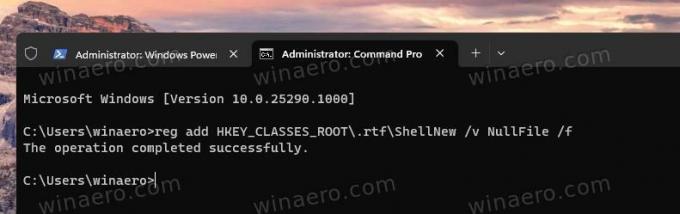
-
reg ลบ HKEY_CLASSES_ROOT\.rtf\ShellNew /f- ลบรายการ Rich Document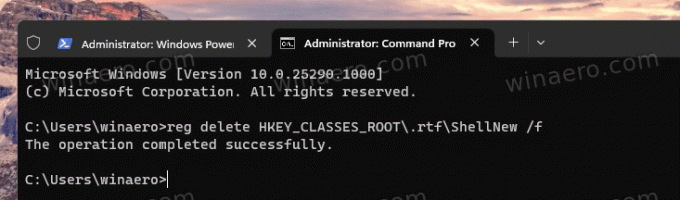
ไม่ว่าคุณจะใช้วิธีใด ตอนนี้คุณเป็นผู้ควบคุมว่าจะให้มีรายการ RTF หรือไม่
แค่นั้นแหละ.
หากคุณชอบบทความนี้ โปรดแบ่งปันโดยใช้ปุ่มด้านล่าง จะไม่ใช้เวลามากจากคุณ แต่จะช่วยให้เราเติบโต ขอบคุณสำหรับการสนับสนุน!
โฆษณา

